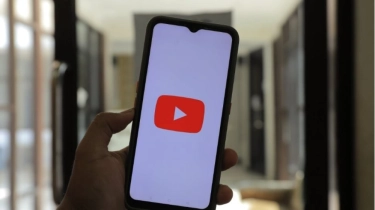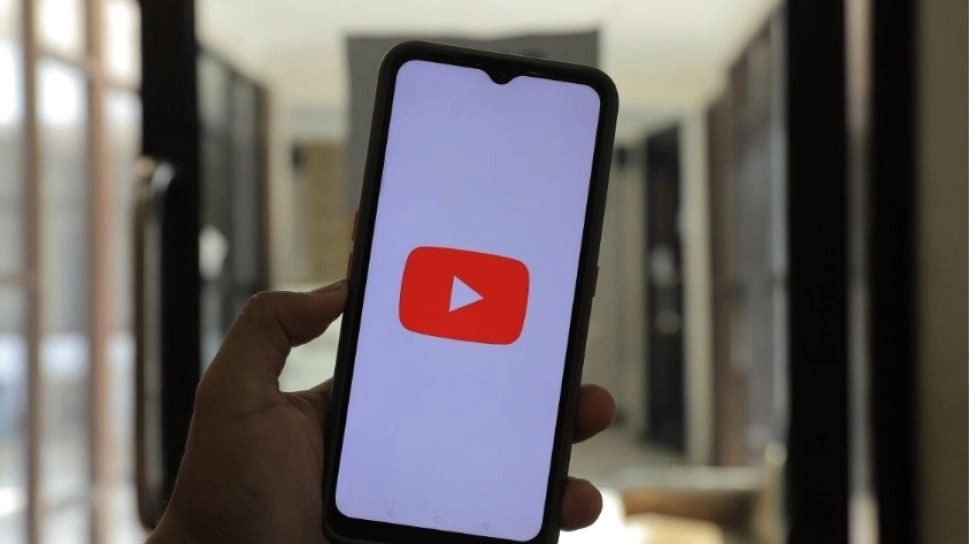
Apakah Bisa Menghapus YouTube dari HP Android?
Apakah bisa menghapus YouTube dari HP Android? jawabannya bisa namun Anda harus memahami bagaimana trik menghapus aplikasi YouTube dari HP Android.
Sebagian besar HP Android dilengkapi dengan berbagai aplikasi bawaan. Meskipun beberapa aplikasi sangat berguna, beberapa lainnya menghabiskan ruang penyimpanan yang tidak perlu.
Bagi banyak orang, salah satu aplikasi tersebut adalah YouTube. Aplikasi tersebut memang hanya menghabiskan ruang penyimpanan sekitar 175 MB atau lebih.
Namun, kapasitasnya dapat bertambah dua atau tiga kali lipat saat Anda menggunakannya, jadi tidak mengherankan jika banyak pengguna mencari cara untuk menghapusnya dari perangkat mereka.
Karena YouTube sudah terpasang sebelumnya, penghapusan/pencopotan pemasangan biasanya tidak ada.
Sebagai aplikasi bawaan dari Android, YouTube sudah terinstal sebagai aplikasi sistem di sebagian besar perangkat.
Namun, ada beberapa solusi seperti menonaktifkan aplikasi, menghapus pembaruan, atau menggunakan kontrol orangtua untuk membatasi akses. Mari kita bahas prosesnya langkah demi langkah.
Cara Menghapus YouTube dari HP Android Tanpa Root
Umumnya, YouTube hanya dapat dihapus setelah perangkat Anda di-root. Namun ada cara lain untuk bisa menghapus YouTube tanpa perlu melakukan root HP.
- Langkah pertama silahkan buka pengaturan perangkat di ponsel Anda.
- Pada langkah kedua, pilih aplikasi dari semua menu yang diberikan.
- Sekarang, temukan YouTube dari semua aplikasi yang ditampilkan di menu.
- Hapus Cache, Data, dan Paksa Hentikan YouTube
- Menghapus cache dan data akan menghapus file sementara dan informasi pengguna. Penghentian paksa akan mencegah aplikasi berjalan di latar belakang.
- Nonaktifkan YouTube dan Copot Pembaruan
- Menonaktifkan aplikasi akan menyembunyikannya dari laci aplikasi dan mencegahnya berjalan.
- Menghapus pembaruan akan menghapus versi terbaru, mengembalikan aplikasi ke status pabriknya.
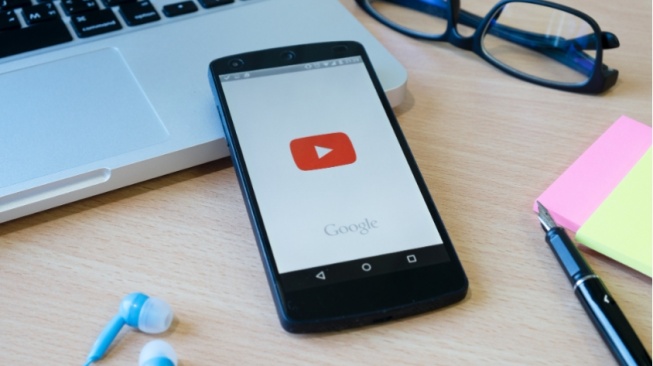 Ilustrasi YouTube (Freepik/ijeab)
Ilustrasi YouTube (Freepik/ijeab)Beda Menghapus dan Menonaktifkan
Namun yang perlu Anda ketahui, cara di atas hanya menonaktifkan aplikasi YouTube di HP Anda, bukan menghapusnya.
Menonaktifkan aplikasi tidak akan menghapusnya secara permanen. Namun, semua data yang di-cache, memori yang tersimpan, dan ikon aplikasi akan hilang dari ponsel Anda jika Anda menghapusnya.
Jika Anda ingin menggunakan aplikasi tersebut lagi, Anda harus mengaktifkannya di Setelan, bukan menginstalnya dari Play Store.
Bagaimana cara mengaktifkan kembali YouTube setelah saya menonaktifkannya?
Jika Anda telah menonaktifkan YouTube dan ingin mengaktifkannya kembali, Anda dapat mengaktifkan kembali aplikasi tersebut. Berikut ini yang harus dilakukan:
- Buka Pengaturan pada perangkat Android Anda dan ketuk Aplikasi.
- Ketuk YouTube di bagian bawah daftar.
- Ketuk Aktifkan di bagian bawah halaman (beberapa pengguna mungkin melihat Aktifkan)
- Nantinya, YouTube akan muncul di laci aplikasi Anda, tempat Anda dapat masuk dan menonton semua video yang Anda suka.
Itulah jawaban apakah YouTube di HP Android bisa dihapus, jawabannya bisa namun hanya sekadar menonaktifkan bukan menghapus secara permanen.
Kontributor : Damai Lestari